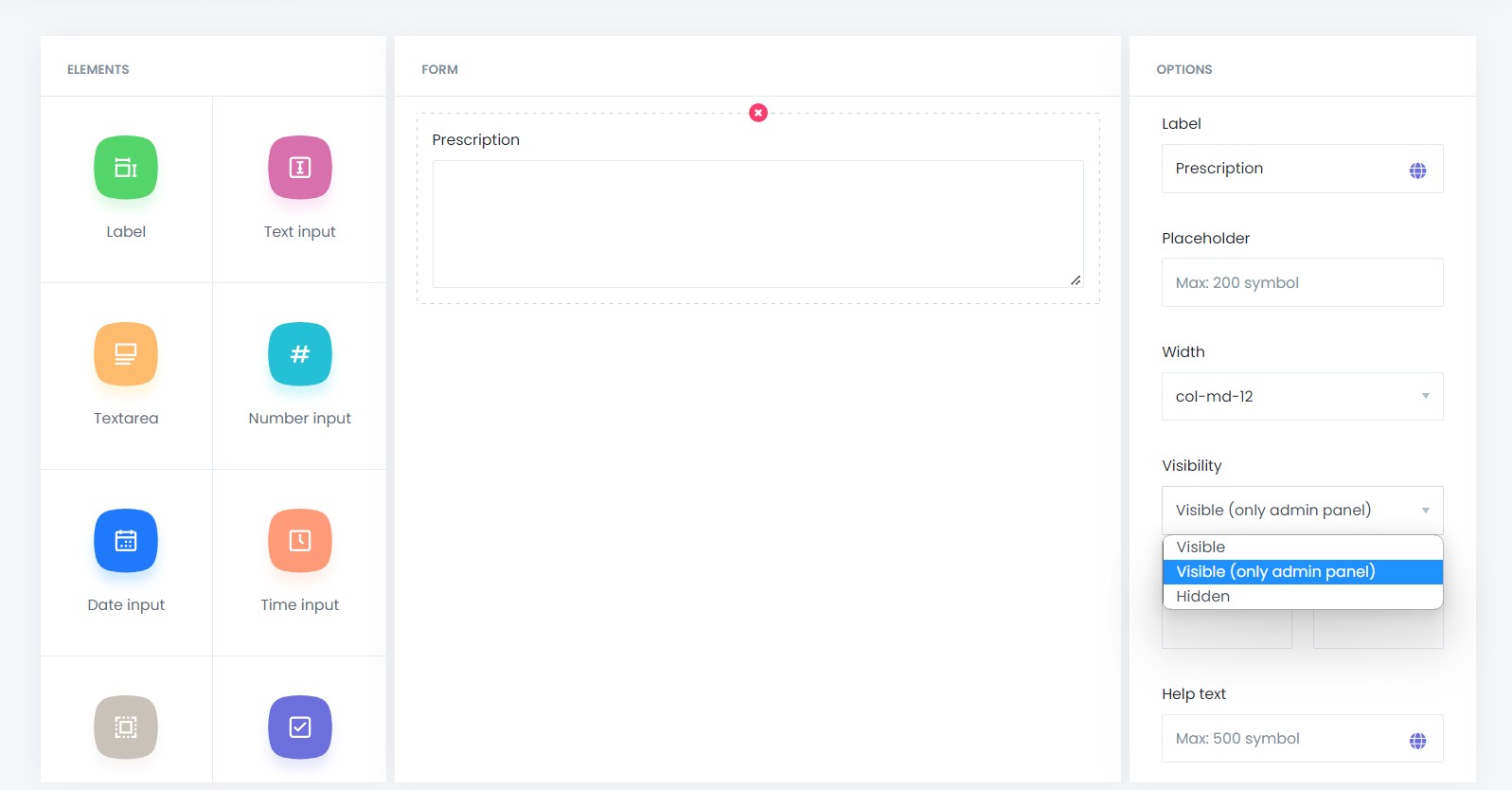Obwohl das Booknetic Appointment Booking Plugin für alle Unternehmen konzipiert ist, können in einigen Geschäftsprozessen besondere Formulare erforderlich sein. Zum Beispiel können Sie Ihre Kunden bitten, spezielle Felder auszufüllen, bevor sie zum Termin kommen. Oder Sie können Ihren Kunden bitten, ein spezielles Dokument in das System hochzuladen, bevor sie einen Termin vereinbaren. Vielleicht können Sie die Links zu den Social-Media-Konten der Kunden anfordern. Oder Sie können sie bitten, vor dem Termin einen kurzen Test auszufüllen.
Das Booknetic Appointment Booking Plugin hat einen Form Builder entwickelt, um solche Probleme zu lösen. Darüber hinaus müssen Sie keinen Code oder HTML kennen, um solche benutzerdefinierten Formulare zu erstellen. Sie müssen nicht einmal zusätzlichen Speicherplatz verschwenden, indem Sie die am häufigsten verwendeten Form-Plugins von Drittanbietern installieren.
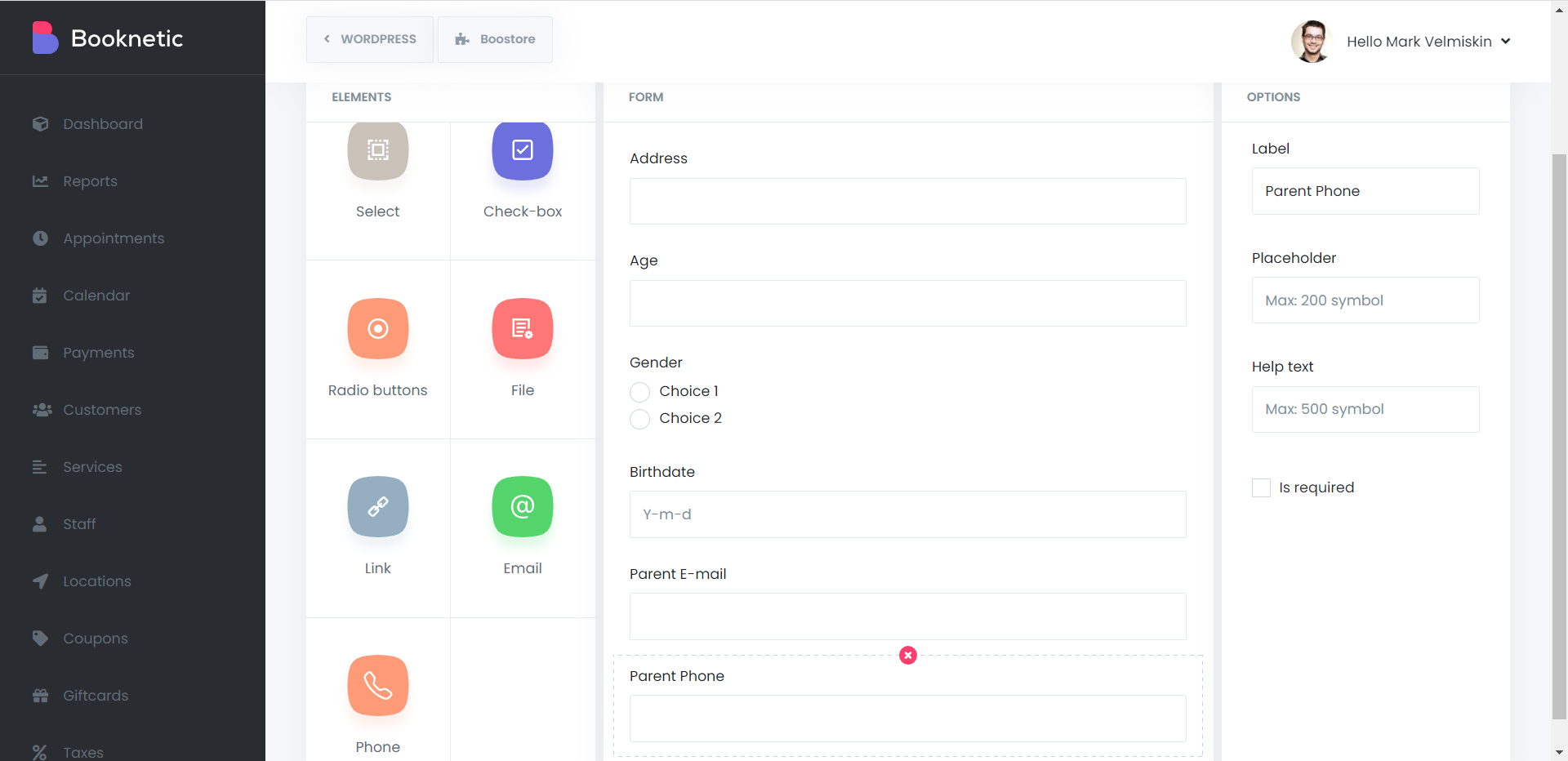
Mit Hilfe dieses Moduls können Sie Ihre benutzerdefinierten Felder für Ihr Unternehmen anpassen, indem Sie den multifunktionalen Form Builder für Ihr Frontend-Buchungspanel verwenden. Sie können mehrere Formulare gleichzeitig verwenden. Folgende Eingabetypen können verwendet werden, um zusätzliche Informationen von Ihren Kunden zu sammeln.
Label - Dieses Feld enthält keine gewünschten Labels in Ihrem Formular. Es wird keine Funktionalität verfügbar sein. Sie können einfach Textlabels hinzufügen.
Texteingabe - Diese Eingabe kann verwendet werden, wenn Sie eine kurze Information über Kunden wünschen, die aus einem kurzen Satz oder einem einzelnen Wort besteht.
Textbereich - Wenn Sie mehr Informationen benötigen, ist dieser Eintrag für Sie geeignet.
Zahleneingabe - Wenn Sie möchten, dass Ihre Kunden Ihnen eine Zahl mitteilen, ist diese Eingabe genau das, was Sie suchen!
Datumseingabe - Ihre Kunden können Ihnen Informationen einschließlich Geburtsdatum oder einem anderen Datum mit Hilfe dieses Formulars senden.
Zeiteingabe - Müssen Ihre Kunden Ihnen zusätzliche Stunden mitteilen? Sie können diese Eingabe verwenden!
Auswahl - Diese Eingabe ermöglicht es Ihren Kunden, aus mehreren Auswahlmöglichkeiten zu wählen.
Checkboxen - Checkboxen fügen die Checkboxen hinzu, die Kunden in Ihrem Formular markieren. Es kann für Geschäftsbedingungen verwendet werden.
Radiobuttons - Mit den Radiobuttons können Sie Ihre Kunden bitten, aus mehreren Auswahlmöglichkeiten zu wählen.
Datei - Müssen Kunden Ihnen Dateien senden? Es kann ein Bild oder eine beliebige Datei sein. Sie können das Dateiformat bestimmen.
Link - Sie können dieses Feld verwenden, wenn Sie einen Link zu Ihrem Formular hinzufügen möchten.
Email - Sie können ein E-Mail-Feld zu Ihrem Informationsabschnitt hinzufügen und die zusätzliche E-Mail-Adresse von Ihrem Kunden anfordern. Benachrichtigungen können automatisch an diese E-Mail-Adresse gesendet werden.
Telefon - Sie können ein Telefonfeld zu Ihrem Informationsabschnitt hinzufügen und die zusätzliche Telefonnummer von Ihrem Kunden anfordern. Benachrichtigungen können automatisch an diese Telefonnummer gesendet werden.
Nach dem Fertigstellen und Speichern des Formulars können Sie den Informationsschritt der Frontend-Oberfläche des Booknetic Appointment Plugins anzeigen. Nachdem der Kunde den Termin abgeschlossen hat, wird das Formular zusammen mit anderen Informationen in Ihr System gelangen.
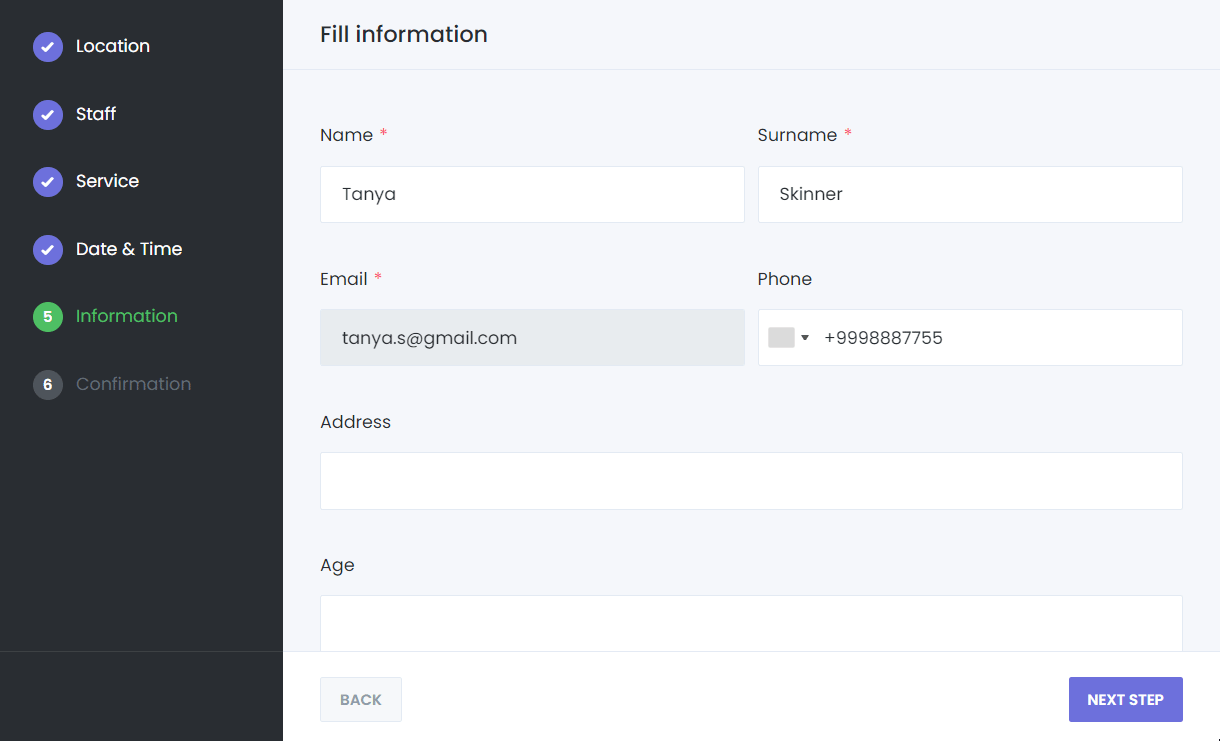
Mitarbeiter und Administratoren können die Informationen der benutzerdefinierten Formulare ausfüllen oder vorhandene Informationen beim Erstellen und Bearbeiten von Terminen ändern.
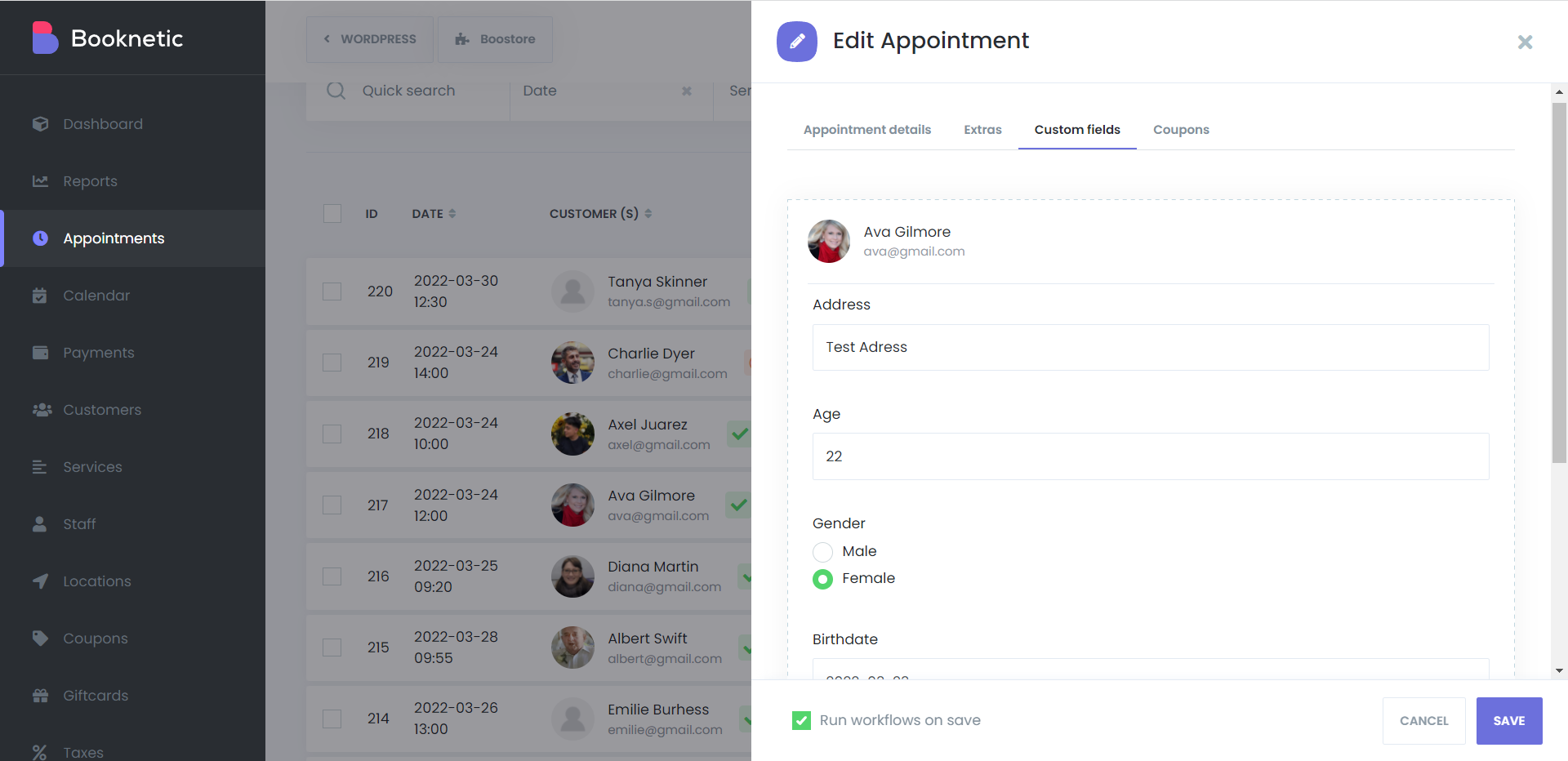
Unabhängig davon, ob der Kunde einen Termin über das Buchungspanel vereinbart oder der Mitarbeiter einen manuellen Termin aus dem Admin-Panel erstellt, können die in den benutzerdefinierten Formularen angegebenen Informationen sowohl an Mitarbeiter als auch an Kunden mit Hilfe von Schlüsselwörtern gesendet werden. Es ist möglich, Informationen aus benutzerdefinierten Formularen in allen Feldern einzuschließen, in denen Schlüsselwörter verwendet werden können (Benachrichtigungen, Rechnungen, Google Kalender-Ereignis, WooCommerce-Bestellbeschreibung usw.). Wenn Sie sich die Schlüsselwörter ansehen, werden Sie feststellen, dass es für jedes benutzerdefinierte Formular ein anderes Schlüsselwort gibt.
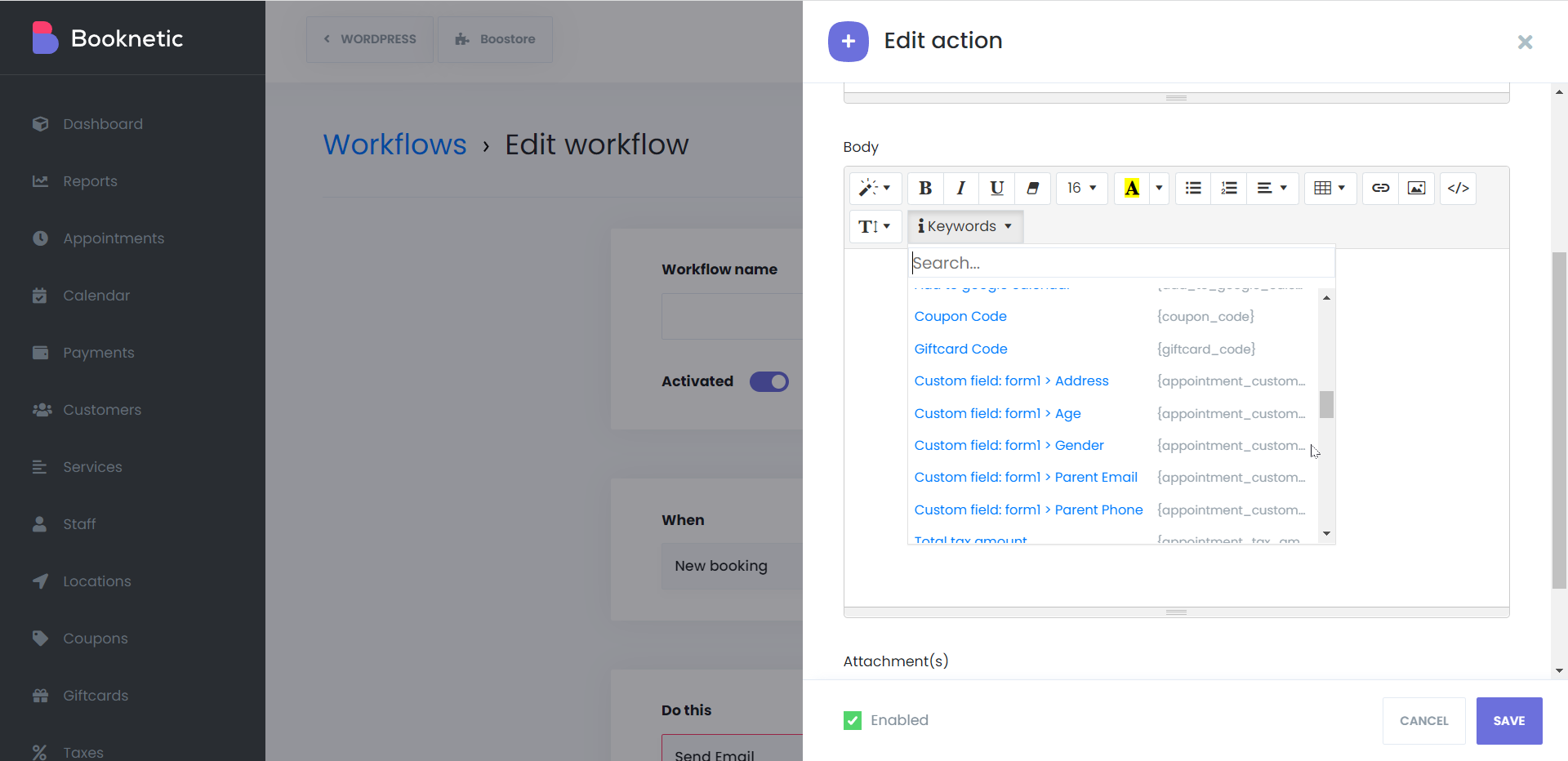
Gleichzeitig ist es möglich, automatische Benachrichtigungen an die E-Mail-Adresse und Telefonnummern zu senden, die vom Kunden mit dem E-Mail- und Telefonfeld der benutzerdefinierten Formulare erhalten wurden.
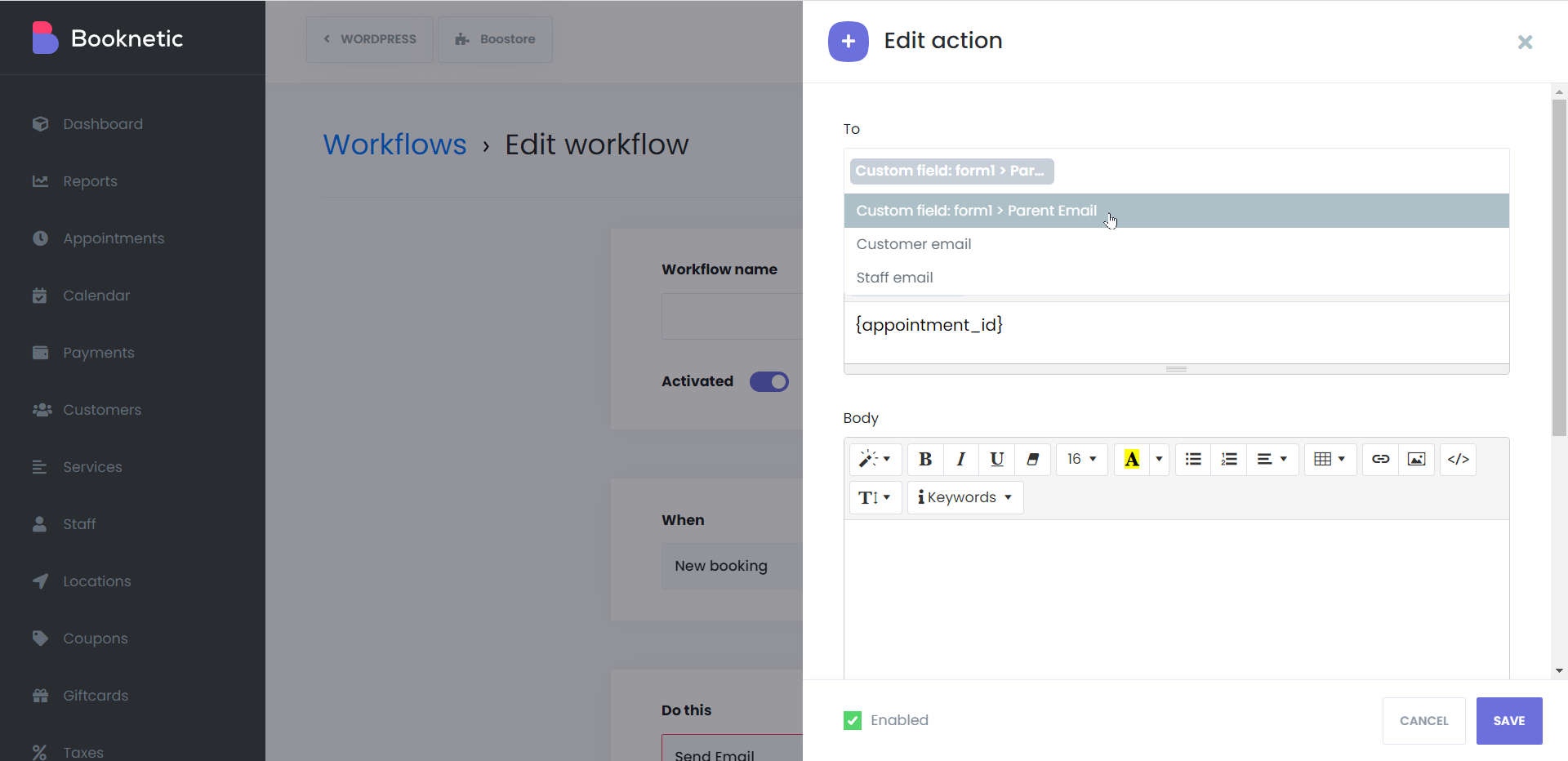
Darüber hinaus ist es auch möglich, die mit Hilfe des Dateiformulars erhaltene Datei an die entsprechenden Personen zu senden, indem sie dem Anhangsbereich der Benachrichtigungen hinzugefügt wird.
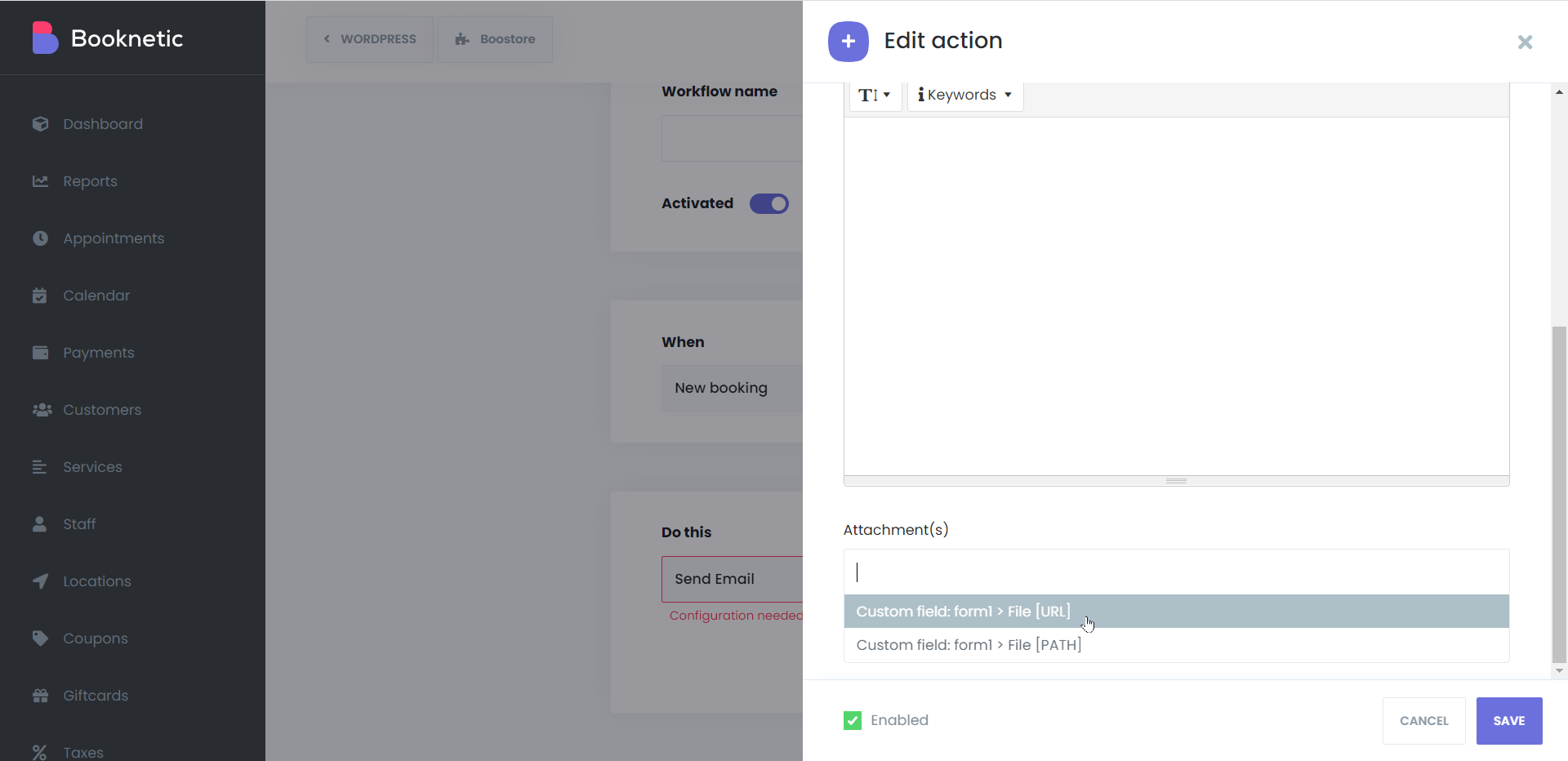
Bedingte Felder
Es ist möglich, Bedingungen festzulegen, damit die Felder nur in bestimmten Situationen angezeigt werden. Sie haben eine umfassendere Funktion für bedingte Felder als alle bedingten Felder, die Sie auf dem Markt finden können. Es ist möglich, Bedingungen für fast alle Felder festzulegen. Viele in der Programmierung verwendete Begriffe können hier verwendet werden. Um ein kurzes Beispiel zu geben, können Sie ein Formular erstellen und anzeigen/verbergen oder sogar einen Wert für dieses Formular festlegen, nur wenn ein bestimmtes Kontrollkästchen aktiviert ist. Lassen Sie uns anhand von Screenshots sehen, wie es funktioniert. Zuerst erstellen wir ein Kontrollkästchen-/Radiofeld, um Kunden Auswahlmöglichkeiten zu bieten.
Dann erstellen wir zwei zusätzliche Formularfelder entsprechend den Antworten der Kunden.
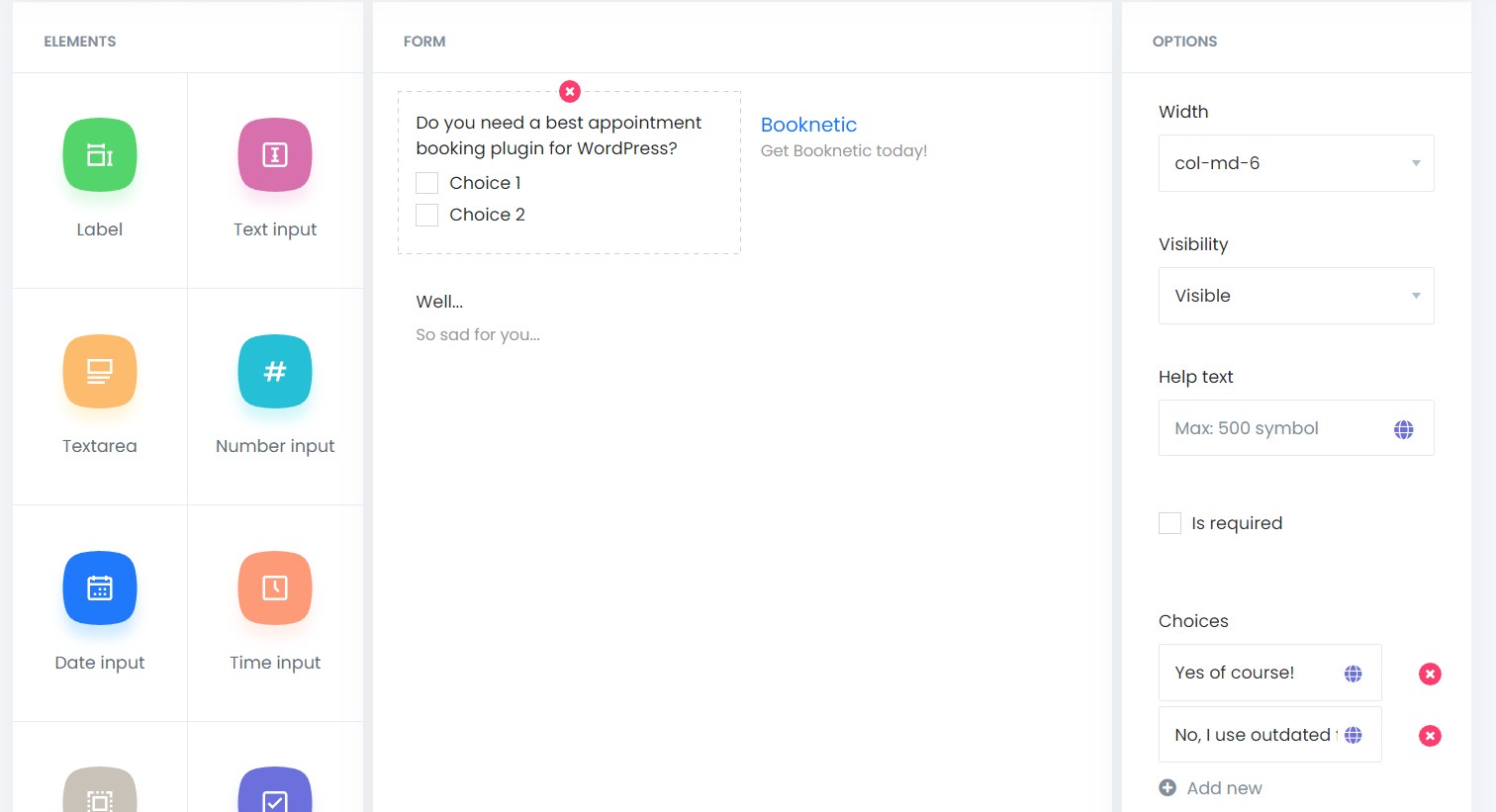
Wenn Sie diese Formulare ausblenden und nur entsprechend den Antworten der Kunden anzeigen möchten, ändern Sie bitte die Sichtbarkeit auf "Versteckt"
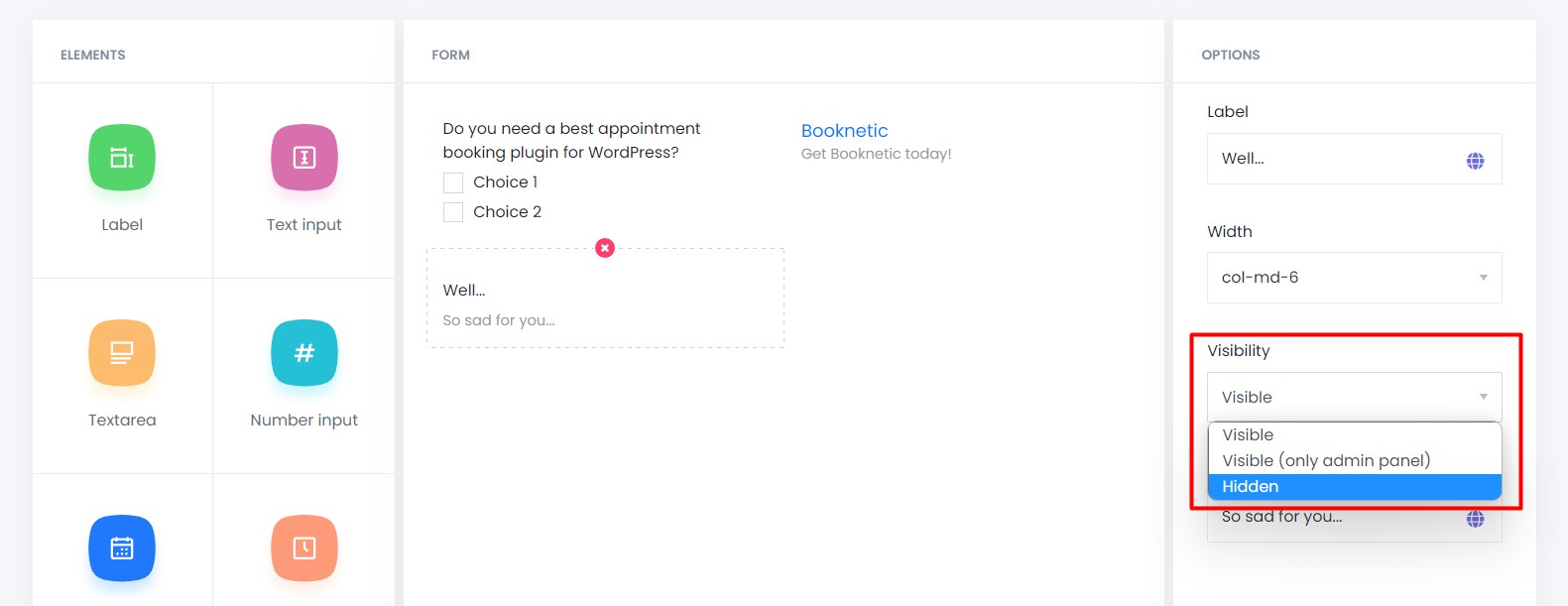
Bedingungen sind sehr reichhaltig, und jede denkbare Kombination kann erstellt werden. Im Bedingungsabschnitt können Sie eine solche Bedingung festlegen:
WENN
Feld - Benötigen Sie ein bestes Terminbuchungs-Plugin für WordPress?
Wert = Ja, natürlich!
TUN
Anzeigen - Booknetic
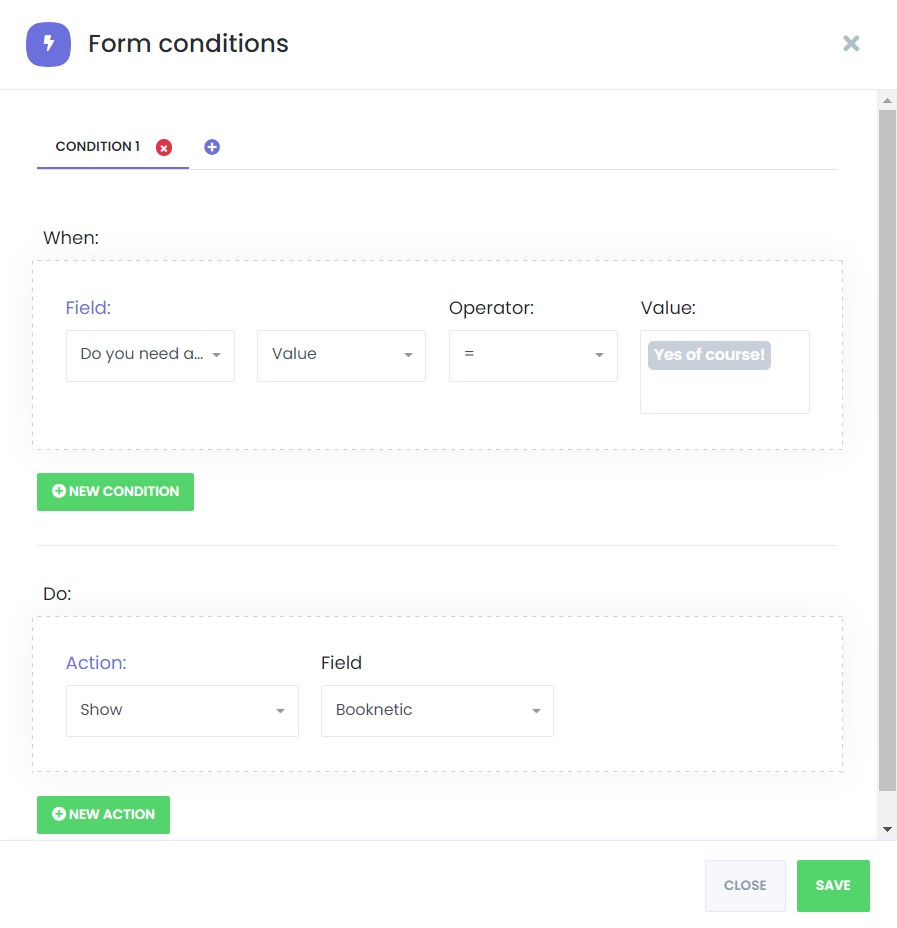
Es ist möglich, so viele Bedingungen zu erstellen, wie Sie möchten. Lassen Sie uns also eine weitere Bedingung für die andere Antwort erstellen.
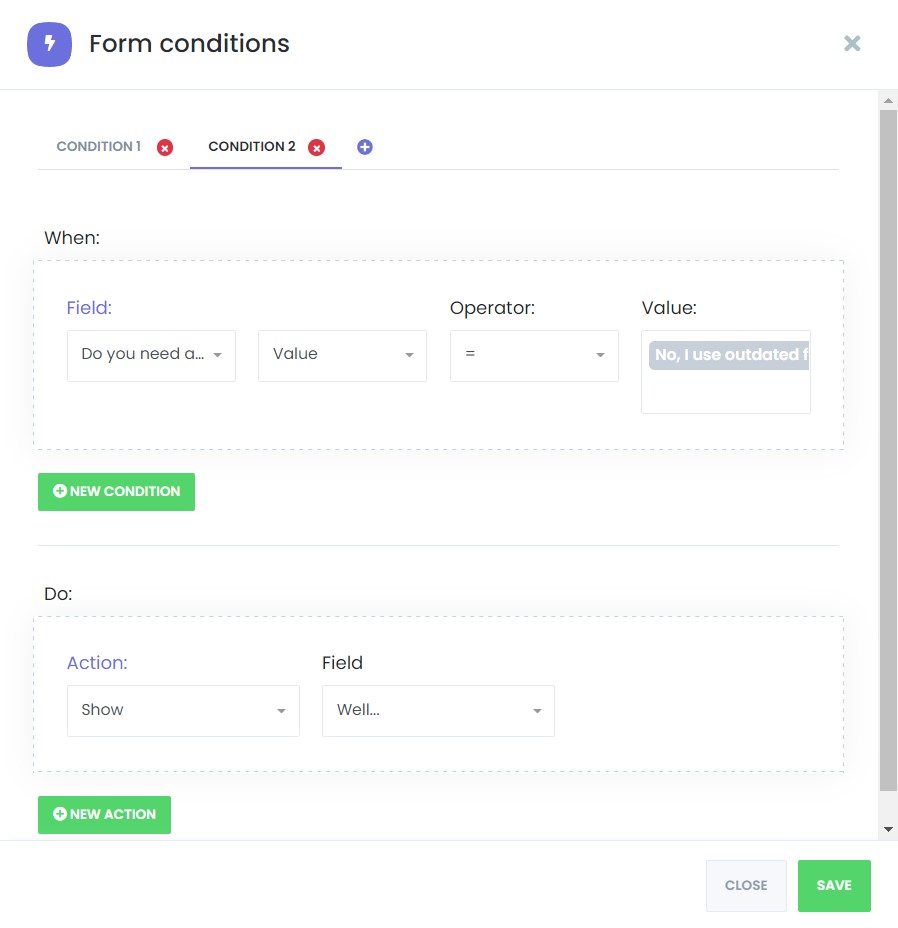
Nun, lassen Sie uns sehen, wie es im Frontend-Buchungspanel funktioniert. Wir haben versucht, Ihnen zu zeigen, wie die Funktion mit einem sehr einfachen Beispiel funktioniert. Es gibt keine Grenzen für das, was Sie tun können und die Bedingungen, die Sie mit dieser Funktion erstellen können.
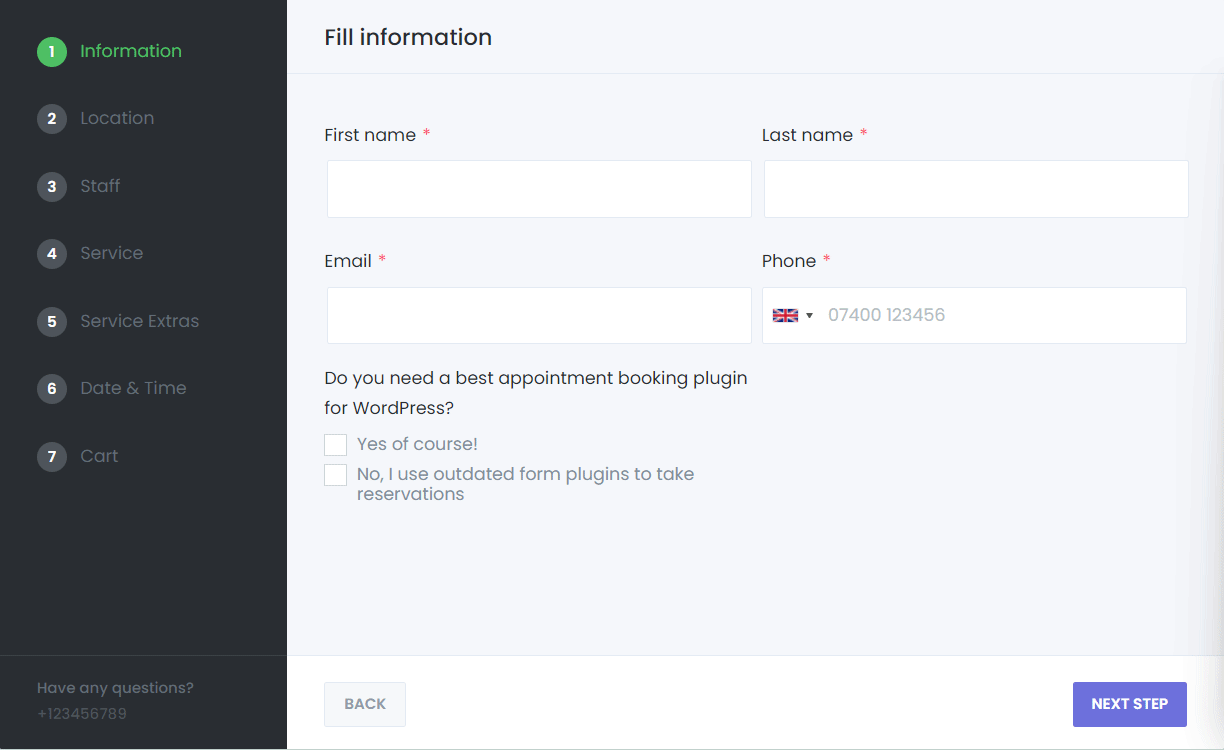
Es ist auch möglich, die Formularfelder so einzustellen, dass sie nur im Admin-Panel erscheinen und nicht im Buchungspanel angezeigt werden, wenn die Kunden Termine vereinbaren. Wenn Mitarbeiter den Termin hinzufügen oder bearbeiten, können sie diese Formularfelder entsprechend dem Termin ausfüllen. Vielleicht kann es etwas im Workflow auslösen, um etwas Gutes zu tun :) Es gibt spezifische Shortcodes für jedes benutzerdefinierte Formular, die Sie zu Ihrem Workflow-Aktionsinhalt hinzufügen können, indem Sie den {appointment_custom_field_ID} Shortcode zu Ihrem Inhalt hinzufügen. Setzen Sie es als sichtbar (nur Admin-Panel), um dieses Formularfeld nur im Admin-Panel anzuzeigen. Wenn Sie es als Versteckt festlegen, kann dieses Formularfeld nur entsprechend den Bedingungen erscheinen.